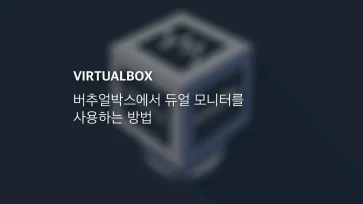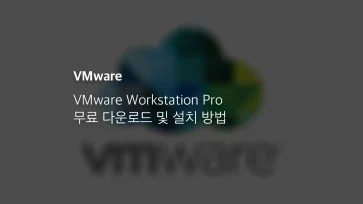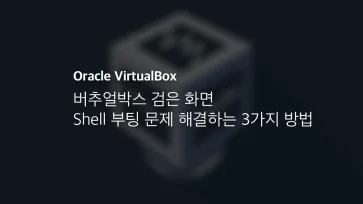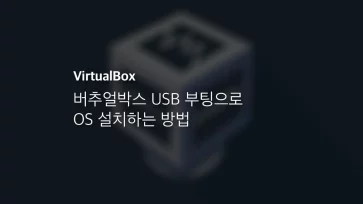스냅샷(Snapshot)이란 특정 시간을 기준으로 가상컴퓨터의 디스크 상태를 그대로 저장하고 스냅샷을 찍은 순간부터 데이터의 차이점이 발생하게 되면 이것을 다른 파일에 기억하는 기술입니다.
버추얼박스에서 스냅샷을 찍으면 데이터를 포함한 가상컴퓨터 설정까지 스냅샷에 포함되기 때문에 가상컴퓨터를 사용할 때 스냅샷을 찍어놓은 상태에서 시스템을 변경해도 언제든지 이전 상태로 되돌아올 수 있습니다.
스냅샷을 활용하면 테스트용 우분투 서버나 윈도우 커스터마이징을 실험해 볼 때 시스템이 망가지는 것을 방지할 수 있는데요.
버추얼박스에서 다음과 같은 방법으로 스냅샷을 찍고 삭제할 수 있습니다.
목차
버추얼박스 스냅샷 찍기
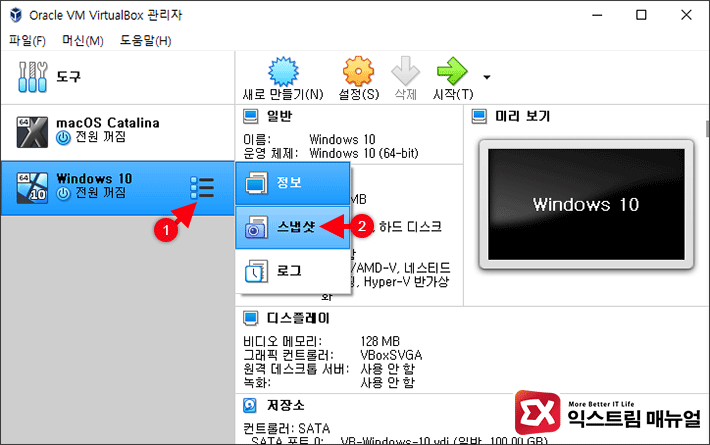
버추얼박스에서 생성한 가상컴퓨터의 우측 메뉴 아이콘을 클릭한 다음 스냅샷을 선택합니다.
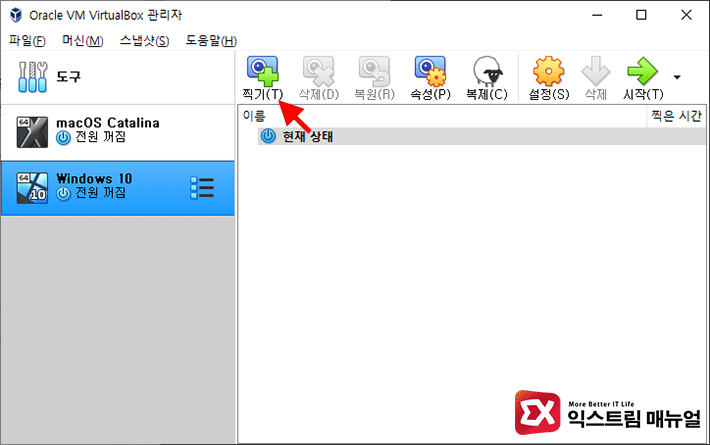
상단의 스냅샷 메뉴 중에서 ‘찍기’를 선택합니다.
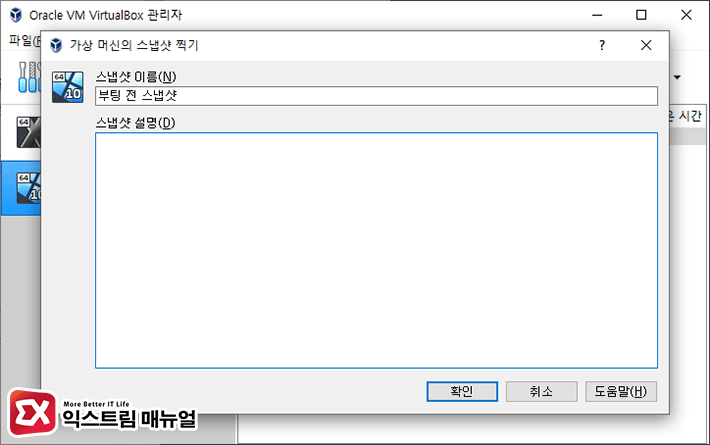
스냅샷 이름과 설명을 입력한 다음 확인 버튼을 클릭하면 스냅샷이 생성됩니다.
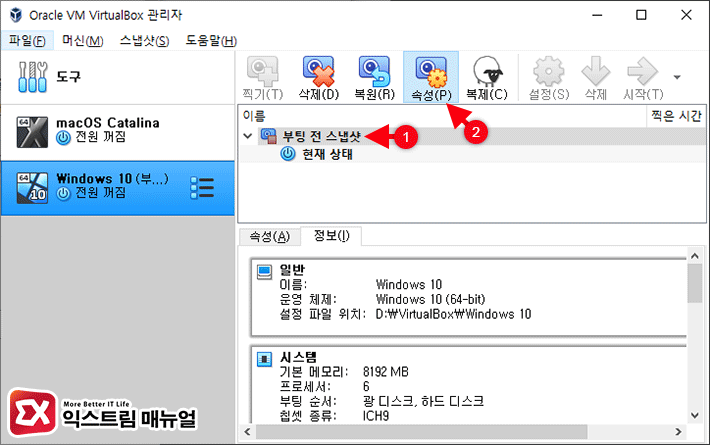
생성된 스냅샷을 선택한 다음 ‘속성’을 클릭하면 스냅샷을 찍었을 때 가상컴퓨터의 시스템 설정 정보를 확인할 수 있습니다.
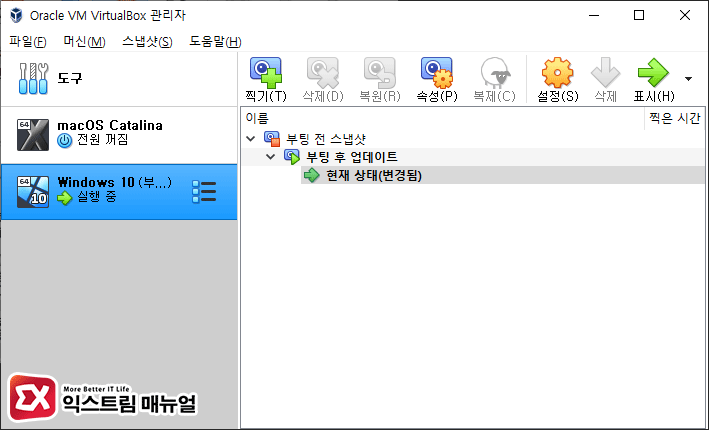
스냅샷은 여러번 찍을 수 있으며 트리 형태의 단계로 저장됩니다.
만일 가장 최근에 찍은 스냅샷이 있는데, 이전 스냅샷으로 복원을 한 다음 다시 스냅샷을 찍으면 가상 머신의 변경점을 기준으로 트리가 생성되어 여러 시나리오를 만들 수 있습니다.
버추얼박스 스냅샷 복원하기
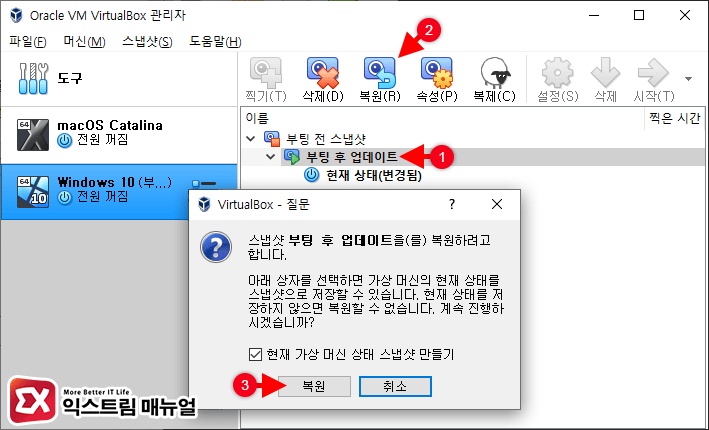
버추얼박스에서 스냅샷을 복원하려면 가상컴퓨터가 꺼진 상태에서만 복원을 지원합니다.
가상컴퓨터가 ‘전원 꺼짐’인 상태이면 스냅샷 옵션 상단의 복원 메뉴가 활성화 되며 복원할 스냅샷을 선택한 후 복원 버튼을 클릭하면 됩니다.
스냅샷 복원시 ‘현재 가상 머신 상태 스냅샷 만들기’ 옵션을 선택할 수 있습니다.
버추얼박스 스냅샷 삭제하기
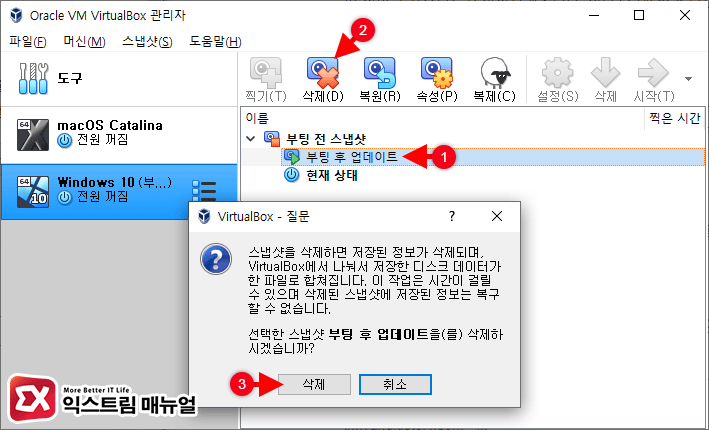
스냅샷 옵션에서 삭제할 스냅샷을 선택한 다음 상단 메뉴에서 ‘삭제’를 선택하면 스냅샷을 삭제할 수 있습니다.
가상 머신 전원이 꺼짐 상태에서만 삭제가 가능하며 스냅샷이 여러 개일 경우 이전과 이후 스냅샷을 병합하고 삭제하기 때문에 시간이 걸릴 수 있습니다.
삭제한 스냅샷은 복원이 되지 않기 때문에 스냅샷이 복잡하게 얽혀있다면 삭제시 주의해야합니다.
버추얼박스 스냅샷 백업 및 내보내기
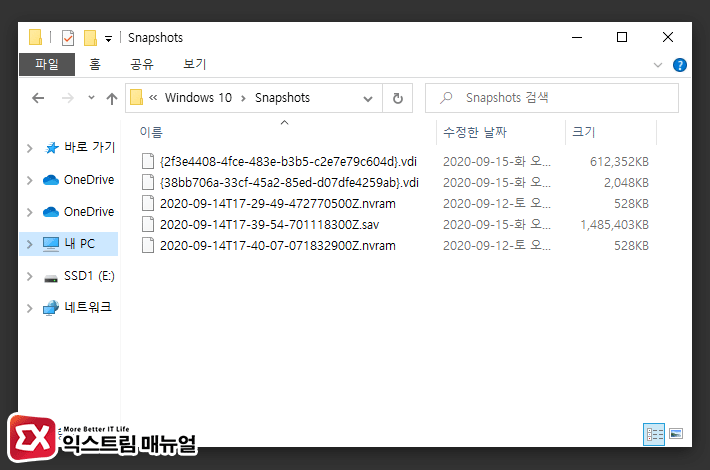
버추얼박스를 비롯한 가상화 시스템에서 스냅샷을 생성하면 원본 디스크 파일과 시스템 설정 파일은 그대로 보존한 상태에서 스냅샷 파일이 추가적으로 생성됩니다.
즉, 추가된 스냅샷 파일은 변경점을 그대로 저장하며 설정에 관련된 메타데이터 또한 따로 저장되기 때문에 원본을 제외한 스냅샷을 따로 백업하는 방식은 올바르지 않은 백업 방법입니다.
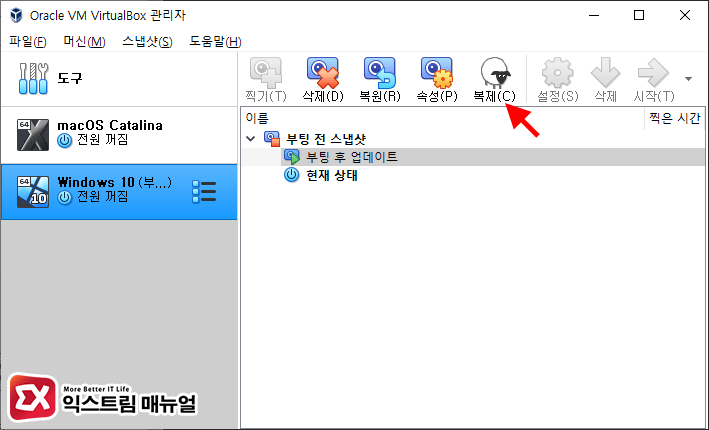
버추얼박스에서 시스템을 백업하려면 용량이 커지긴 하지만 시스템 통째로 내보내는 것을 추천하며 스냅샷 메뉴의 ‘복제’를 사용합니다.
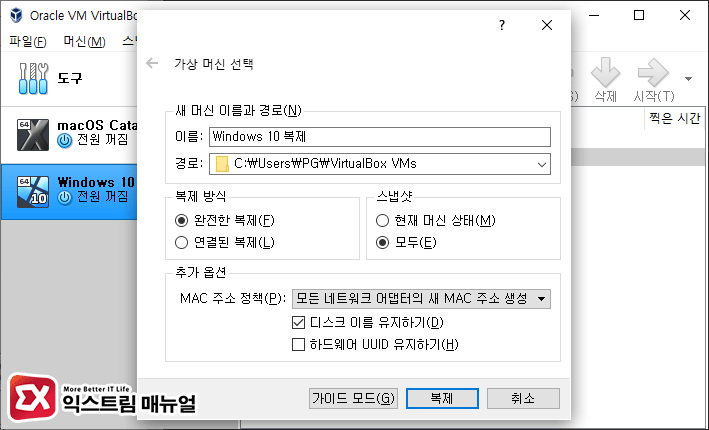
하단의 전문가 모드 버튼을 클릭하면 복제될 가상 머신 파일이 저장될 폴더 위치와 이름, 복제 방식과 스냅샷 옵션을 직접 지정할 수 있습니다.
시스템을 온전히 백업하고 싶다면 복제 방식을 ‘완전한 복제’를 선택, 스냅샷은 ‘모두’를 선택합니다.
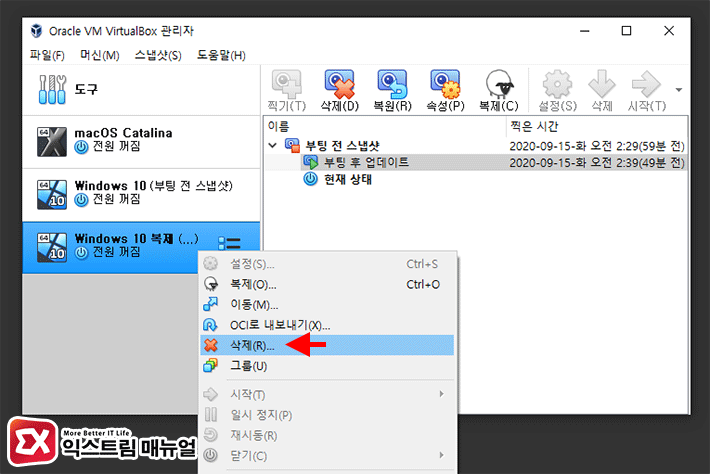
복제된 가상 머신의 파일만 백업하고 싶다면 생성된 가상 머신은 삭제해도 무방합니다.
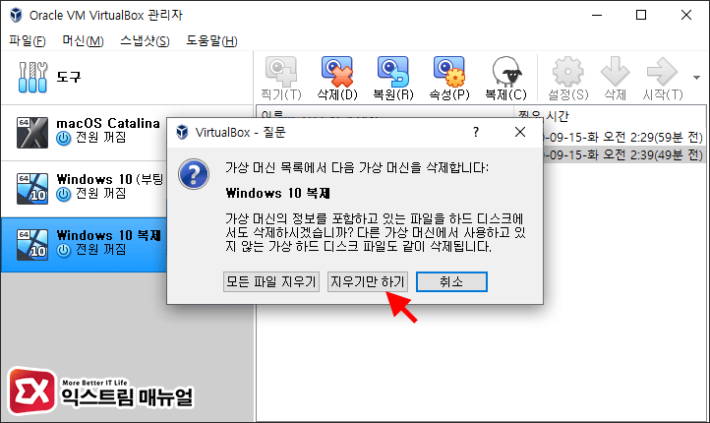
복제한 가상 머신 삭제시 ‘지우기만 하기’ 옵션을 선택하면 버추얼박스 프로그램에서만 가상 머신이 삭제됩니다.
가상 머신 관련 파일과 설정은 저장한 경로에 그대로 유지되어 백업과 같은 효과를 볼 수 있습니다.
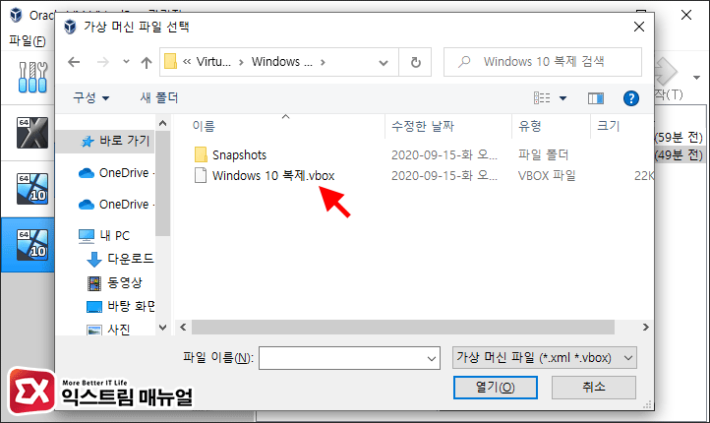
백업한 가상 머신을 다시 불러오고 싶다면 상단 메뉴의 머신 > 추가를 선택합니다.
그리고 백업한 가상 머신이 저장된 폴더로 이동 후 vbox 확장자를 선택하면 다시 버추얼박스에 등록되며 스냅샷 또한 그대로 유지된 상태로 사용할 수 있습니다.
원본 가상 머신과 백업한 가상 머신과 함께 사용할 때
가상머신 복제 옵션의 전문가 모드에서 MAC 주소와 하드웨어 UUID 유지 옵션을 볼 수 있는데요.
원본 머신과 백업한 가상 머신을 동시에 사용하는 복제 용도로 사용한다면 맥 주소가 겹쳐 네트워크 IP 주소 할당에 문제가 생길 수 있고 하드웨어 UUID가 두 개 있다면 소프트웨어 인증 관련 문제가 생길 수 있습니다.
이러한 문제를 방지하기 위해 MAC 주소 정책을 ‘모든 네트워크 어댑터의 새 MAC 주소 생성’으로 선택하고 하드웨어 UUID 유지하기 옵션은 체크 해제하면 가상 머신은 복제하지만 고유 하드웨어 넘버는 바뀌게 되어 소프트웨어에서는 다른 시스템으로 인식합니다.